Bagaimana cara memberi peringkat hanya sel yang terlihat di Excel?
Secara umum, semua sel termasuk nilai yang difilter dan nilai yang tidak difilter akan diberi peringkat berdasarkan fungsi Peringkat. Namun, dalam beberapa kasus, Anda hanya ingin memberi peringkat hanya nilai yang difilter yang berarti memberi peringkat hanya sel yang terlihat di lembar seperti gambar di bawah ini yang ditunjukkan di Excel.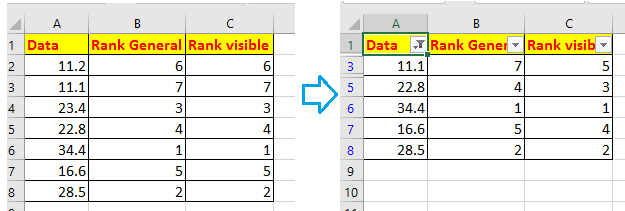
Beri peringkat hanya sel yang terlihat / difilter di Excel
 Beri peringkat hanya sel yang terlihat / difilter di Excel
Beri peringkat hanya sel yang terlihat / difilter di Excel
Untuk memberi peringkat hanya sel yang terlihat, Anda bisa menerapkan rumus.
Pilih sel yang ingin Anda tempatkan hasil peringkatnya, ketikkan rumus ini =SUM(IF(SUBTOTAL(103,OFFSET($A$2:$A$8,ROW($A$2:$A$8)-ROW($A$2),0,1))>0,IF(A2<$A$2:$A$8,1)))+1, tekan Shift + Ctrl + Masuk kunci, lalu seret gagang isian otomatis ke bawah untuk mengisi rumus ini ke sel.
Dalam rumusnya, A2 adalah sel pertama yang ingin Anda rangking, A2: A8 adalah rentang yang ingin Anda rangking.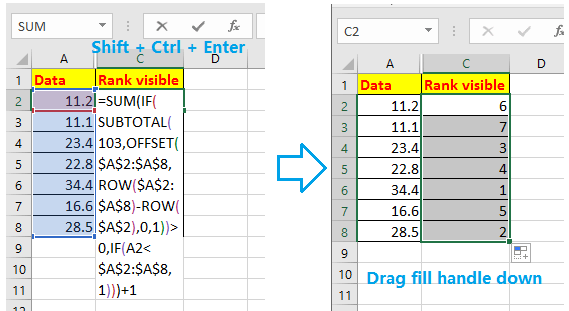
Kemudian saat Anda memfilter data, nilai yang terlihat akan otomatis diatur ulang.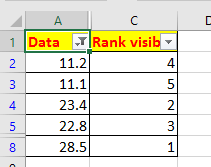
Alat Produktivitas Kantor Terbaik
Tingkatkan Keterampilan Excel Anda dengan Kutools for Excel, dan Rasakan Efisiensi yang Belum Pernah Ada Sebelumnya. Kutools for Excel Menawarkan Lebih dari 300 Fitur Lanjutan untuk Meningkatkan Produktivitas dan Menghemat Waktu. Klik Di Sini untuk Mendapatkan Fitur yang Paling Anda Butuhkan...

Tab Office Membawa antarmuka Tab ke Office, dan Membuat Pekerjaan Anda Jauh Lebih Mudah
- Aktifkan pengeditan dan pembacaan tab di Word, Excel, PowerPoint, Publisher, Access, Visio, dan Project.
- Buka dan buat banyak dokumen di tab baru di jendela yang sama, bukan di jendela baru.
- Meningkatkan produktivitas Anda sebesar 50%, dan mengurangi ratusan klik mouse untuk Anda setiap hari!
